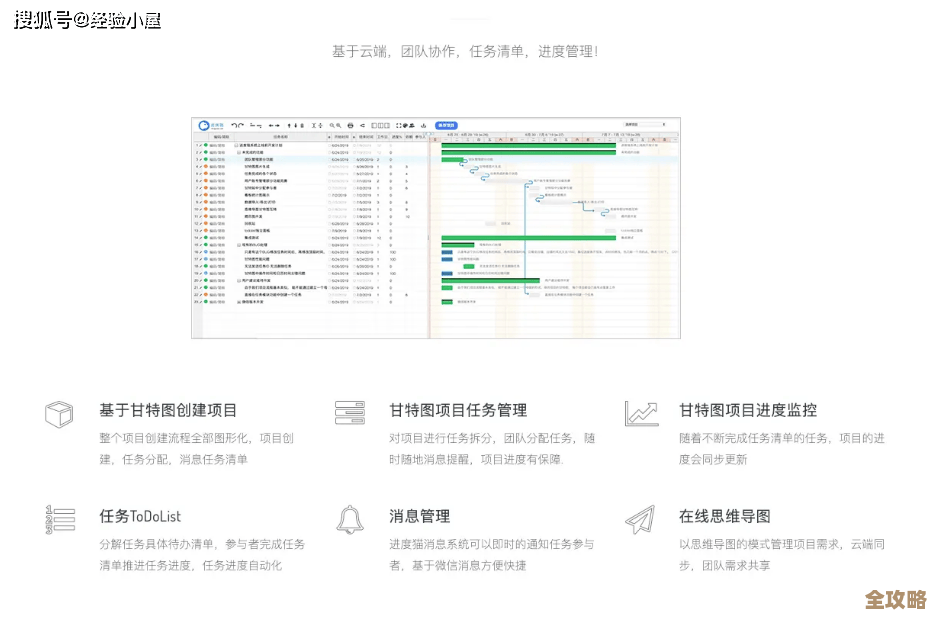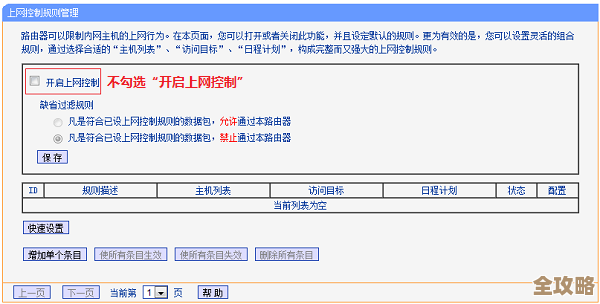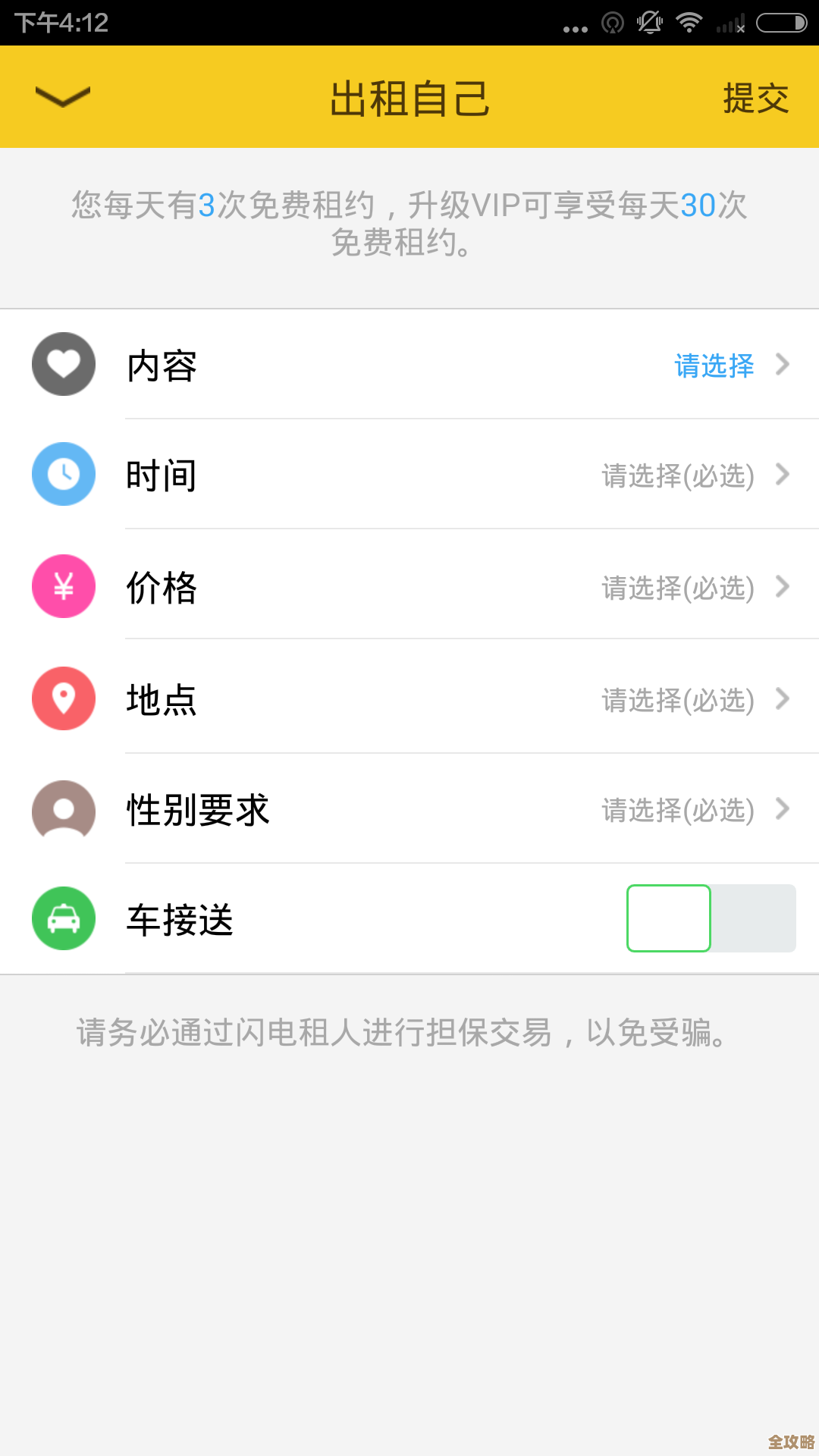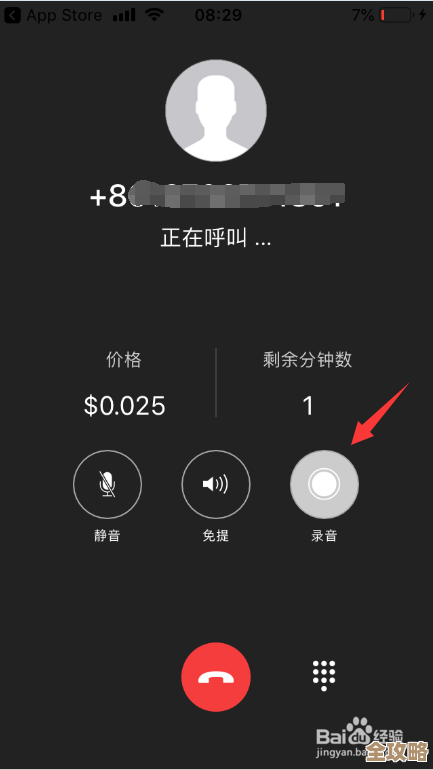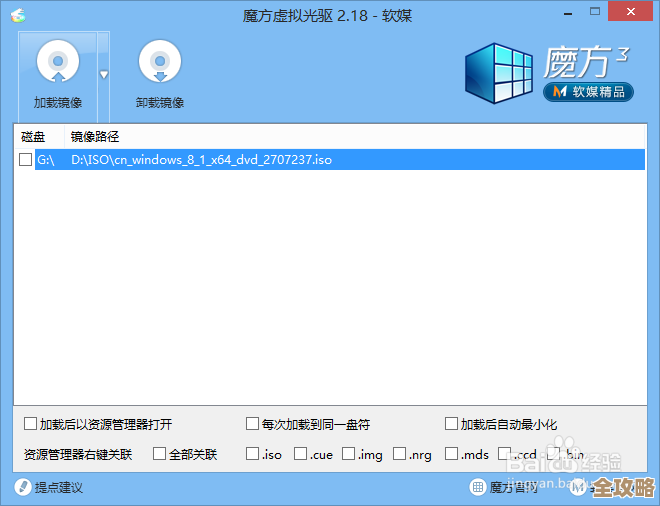Win11任务栏卡顿问题解决指南:实用技巧分享
- 问答
- 2025-11-18 04:28:59
- 3
Win11任务栏卡顿问题解决指南:实用技巧分享
Win11系统虽然界面美观,但不少用户都遇到了一个烦人的问题——任务栏卡顿,具体表现可能是点击开始菜单没反应、任务栏图标点不动、或者搜索框卡死,严重影响使用心情,别着急,这通常不是硬件问题,而是系统的一些小毛病,下面分享一些真正来自用户实践和微软官方建议的解决技巧,你可以逐一尝试。
第一招:最直接有效的重启大法
听起来简单,但往往最有用,这里的重启不是简单点“重启”按钮,而是彻底关机,根据微软官方支持文档的建议,这是因为“快速启动”功能可能导致系统进程加载不全,你需要这样做:点击开始菜单 -> 电源图标 -> 按住键盘上的 Shift 键不放,同时点击“重启”,这样能实现完全关机再冷启动,清空临时缓存,很多用户在微软社区反馈,单这一步就解决了问题。
第二招:检查并更新系统
Win11的卡顿bug常常是通过后续更新修复的,点击开始菜单 -> 设置 -> Windows更新,检查并安装所有可用更新,特别是那些标记为“累积更新”的,它们通常包含大量的错误修复,安装完成后,务必重启电脑,根据科技网站“How-To Geek”的报道,微软在2022年的多个更新中专门处理了与文件资源管理器和任务栏相关的性能问题。
第三招:关闭不必要的任务栏功能
Win11任务栏集成了一些新功能,但它们可能是卡顿的元凶,尝试关闭它们看看:
- 搜索高亮框: 在任务栏空白处右键 -> 任务栏设置 -> 找到“搜索”选项 -> 将其显示模式改为“仅显示搜索图标”或“隐藏”,那个长长的搜索框有时会占用过多资源。
- 小组件: 同样在任务栏设置中,找到“小组件”选项,直接关闭,这个功能会持续在后台加载新闻和动态,可能引起冲突。
- 新闻和兴趣: 虽然Win11将其整合,但如果你的任务栏有天气等信息,可以右键任务栏 -> 任务栏设置 -> 关闭“小组件”,根据用户社区“Ten Forums”上的大量讨论,禁用这些视觉元素对缓解卡顿效果显著。
第四招:重启Windows资源管理器
这个进程直接负责任务栏、开始菜单的显示,当它卡住时,重启它就能立刻见效。
- 同时按下
Ctrl + Shift + Esc键,打开任务管理器。 - 在“进程”选项卡里,找到“Windows 资源管理器”。
- 右键点击它,选择“重新启动”。
你会看到任务栏短暂消失又重新加载,之后通常就恢复正常了,这是解决临时性卡顿的快速通道。
第五招:运行系统文件检查器
系统核心文件损坏也可能导致问题,Win10/11自带一个修复工具叫SFC。
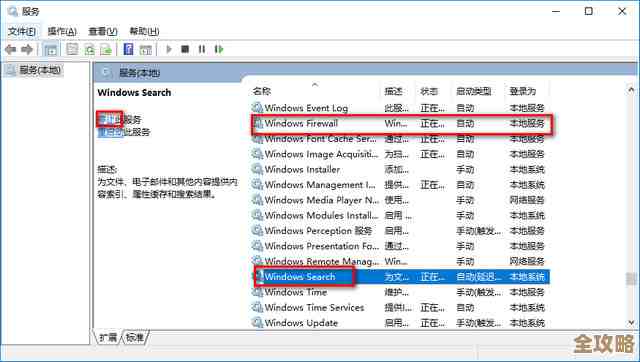
- 在开始菜单搜索“cmd”或“命令提示符”。
- 右键点击它,选择“以管理员身份运行”。
- 在弹出的黑色窗口里,输入
sfc /scannow然后按回车。 - 系统会自动扫描并修复受损文件,这个过程需要几分钟,完成后重启电脑,微软官方支持文档指出,这是解决各种系统异常问题的标准步骤。
第六招:创建新的本地用户账户
如果以上方法都无效,问题可能出在你当前的用户配置文件损坏上,这是很多技术论坛如“BleepingComputer”推荐的高级方法。
- 前往 设置 -> 账户 -> 家庭和其他用户。
- 点击“将其他人添加到这台电脑”。
- 选择“我没有这个人的登录信息”,然后选择“添加一个没有Microsoft账户的用户”,创建一个新的本地管理员账户。
- 创建完成后,注销你当前的账户,登录到新账户,如果在新账户里任务栏非常流畅,那就证明是旧账户的配置问题,你可以将个人文件迁移到新账户后,逐步删除旧账户。
最后的小提示
一些第三方软件,特别是那些会注入任务栏或系统托盘的软件(如某些桌面美化工具、硬件监控软件等),也会与Win11的任务栏产生冲突,尝试干净启动(通过MSConfig禁用所有非Microsoft服务)来排查是否是软件冲突。
希望这些从实际经验中总结的技巧能帮你解决Win11任务栏卡顿的烦恼,通常不需要全部做完,前几招就能搞定大部分情况,祝你顺利!
本文由酒紫萱于2025-11-18发表在笙亿网络策划,如有疑问,请联系我们。
本文链接:http://waw.haoid.cn/wenda/63241.html